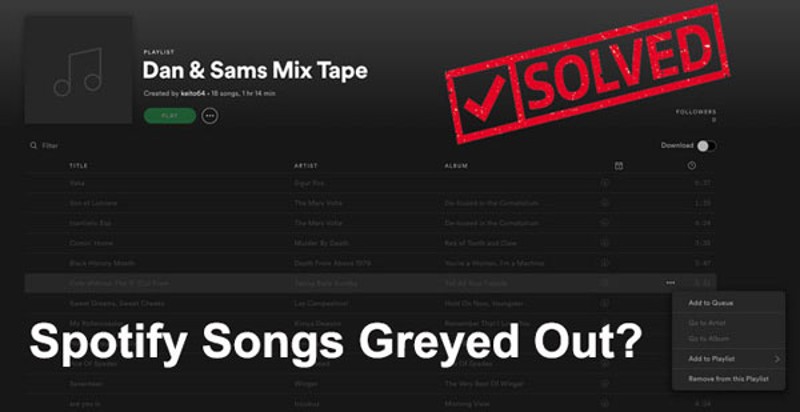Hỏi: Tại sao một số bài hát trên Spotify bị chuyển sang màu xám? Tôi không thay đổi đăng ký của mình nhưng nhiều danh sách phát Spotify đã chuyển sang màu xám. Có cách nào để tôi có thể phát các bài hát có màu xám trên ứng dụng Spotify không?
Khi sử dụng Spotify để phát nhạc trực tuyến, bạn có nhận thấy rằng một số bài hát bị chuyển sang màu xám không? Không có gì khó chịu hơn khi bạn tìm thấy một số trong số đó thậm chí còn là những bài hát yêu thích của bạn. Điều tệ hơn là bạn sẽ chỉ thấy một số bài hát biến mất khỏi danh sách phát của mình nếu bạn chưa bật cài đặt cho phép bạn xem các bài hát không có sẵn trên Spotify. Đối với vấn đề này, Spotify không đưa ra gợi ý tương ứng. May mắn thay, bạn vẫn có thể dựa vào lời khuyên trong bài viết này.
Phần 1. Tại sao các bài hát lại bị chuyển sang màu xám trên Spotify?
Trước hết, tôi sẽ hướng dẫn bạn lý do khiến các bản nhạc bị chuyển sang màu xám trên Spotify. Nhìn chung, lý do có thể là như sau.
- Hạn chế khu vực: Hầu hết những người nhận được các bài hát trên Spotify đều chuyển sang màu xám do giới hạn khu vực. Chúng nằm ở khu vực mà các bài hát Spotify này bị hạn chế phát. Nếu gần đây bạn đã đến một khu vực hoặc quốc gia mới thì việc hạn chế khu vực có thể khiến các bài hát hoặc danh sách phát chuyển sang màu xám trên tài khoản của bạn.
- Kết nối Internet: Một nguyên nhân khác là do internet của bạn. Và vấn đề sẽ được loại bỏ khi bạn có kết nối internet tốt.
- Giấy phép hết hạn: Một điều quan trọng khác khiến các bài hát bị mờ đi trên Spotify có thể là giấy phép của bài hát. Điều này luôn xảy ra khi các danh mục cấp phép và không được cấp phép, thay đổi quyền sở hữu/công ty ghi âm. Và đôi khi toàn bộ album hoặc bài hát được chuyển khỏi Spotify. Bạn có thể tìm thấy chúng trên các nền tảng âm nhạc khác.
- Lỗi Spotify: Thường có một số lỗi xảy ra với Spotify, chẳng hạn như lỗi Spotify 4. Một số lỗi có thể khiến các bài hát Spotify bị chuyển sang màu xám.
Phần 2. 4 Giải pháp cho các bài hát Greyed Out trên Spotify
Đối với các bài hát có màu xám mà Spotify hiển thị, sẽ là chưa đủ khi bạn chỉ biết nguyên nhân gây ra sự cố. Điều quan trọng là có được một hoặc nhiều giải pháp cho vấn đề này. Làm cách nào để nghe các bài hát có màu xám trên Spotify? Làm cách nào để bảo vệ âm nhạc bạn yêu thích trên Spotify không bị chuyển sang màu xám? Hãy làm từng cái một.
Cách 1. Kiểm tra kết nối mạng
Giải pháp đơn giản nhất phải là kiểm tra kết nối mạng. Bạn cần đảm bảo thiết bị của mình được kết nối với WIFI ổn định hoặc kết nối khác. Sau đó, bạn có thể sử dụng các ứng dụng khác trên thiết bị của mình để biết kết nối có hoạt động tốt hay không.
Nếu sử dụng điện thoại thông minh, bạn cũng có thể vào Cài đặt > Di động để kiểm tra xem tùy chọn Spotify đã được bật hay chưa. Nếu không, hãy bật nó lên.
Cách 2. Sử dụng VPN để thay đổi vị trí
Ở một số quốc gia, một số danh sách phát hoặc bài hát bị giới hạn do yêu cầu của địa phương. Và bạn sẽ thấy những bài hát này có màu xám trên Spotify. Nhưng ở những nơi khác, chúng có thể chơi được. Sau đó, hãy sử dụng VPN để thay đổi vị trí để có thể phát lại những bài hát này.
![Cách khắc phục các bài hát Spotify bị chuyển sang màu xám [4 cách]](https://www.mobepas.com/images/20220212_6207b707ee3eb.png)
Cách 3. Thêm lại bài hát Spotify
Nếu bạn thấy các ứng dụng khác hoạt động tốt với kết nối internet và bạn không đến các quốc gia hoặc khu vực khác. Sau đó, bạn có thể thử thêm lại các bài hát bị mờ đi này trên Spotify vào danh sách phát của mình. Điều này giúp một số người dùng đã gặp danh sách phát Spotify giải quyết vấn đề.
Cách 4. Xóa bộ nhớ đệm Spotify
Bản thân Spotify có thể gặp một số lỗi và lỗi của Spotify có thể khiến các bài hát trên Spotify bị xám. Trong trường hợp này, hãy xóa bộ nhớ đệm của Spotify khỏi thiết bị của bạn. Ngoài ra, bạn có thể xóa ứng dụng Spotify khỏi điện thoại và cài đặt lại từ cửa hàng ứng dụng.
Phần 3. Mẹo bổ sung: Tải xuống và sao lưu Spotify Music
Các giải pháp trên là về cách nghe lại các bài hát bị mờ trên Spotify. Một mẹo mà bạn nên ghi nhớ là bạn nên làm gì để bảo vệ các bài hát khác trên Spotify và những bài hát bạn tìm lại trong trường hợp chúng không thể phát lại được. Ngay cả việc tải xuống các bài hát Spotify cũng không thể sao lưu chúng một cách an toàn 100%, bởi vì những gì bạn lưu là bộ đệm Spotify chứ không phải các tệp thực. Vì vậy, chúng sẽ chuyển sang màu xám khi bạn gặp lại vấn đề tương tự trên Spotify. Để tải xuống các tệp bài hát Spotify thay vì bộ nhớ đệm, bạn phải sử dụng trình tải xuống nhạc Spotify của bên thứ ba - Trình chuyển đổi nhạc MobePas .
Trình tải xuống nhạc Spotify này sẽ tải xuống bất kỳ album, bài hát, danh sách phát, podcast hoặc âm thanh nào khác từ Spotify bằng thao tác kéo và thả đơn giản. Tốc độ chuyển đổi có thể được nâng lên 5× và thẻ ID3 của bài hát sẽ được giữ lại. Bạn có thể chọn lưu các bài hát Spotify ở định dạng MP3, AAC, FLAC và nhiều định dạng khác để có thể chuyển bản nhạc này sang nhiều thiết bị khác nhau. Để có hướng dẫn chi tiết, chỉ cần kiểm tra - Cách tải Spotify xuống MP3.
Dùng thử miễn phí Dùng thử miễn phí
Tính năng chính của MobePas Music Converter
- Tải xuống danh sách phát, bài hát và album Spotify bằng tài khoản miễn phí một cách dễ dàng
- Chuyển đổi nhạc Spotify sang MP3, WAV, FLAC và các định dạng âm thanh khác
- Giữ các bản nhạc Spotify với chất lượng âm thanh lossless và thẻ ID3
- Xóa quảng cáo và bảo vệ DRM khỏi nhạc Spotify với tốc độ nhanh hơn 5×

Phần kết luận
Nếu bạn nhận thấy các bài hát trên Spotify bị xám, đừng ngần ngại sử dụng các phương pháp trong bài đăng này để tìm những bài hát không thể phát được. Và tốt hơn hết bạn nên sử dụng MobePas Music Converter để bảo vệ các bài hát khác không bị chuyển sang màu xám.
Dùng thử miễn phí Dùng thử miễn phí